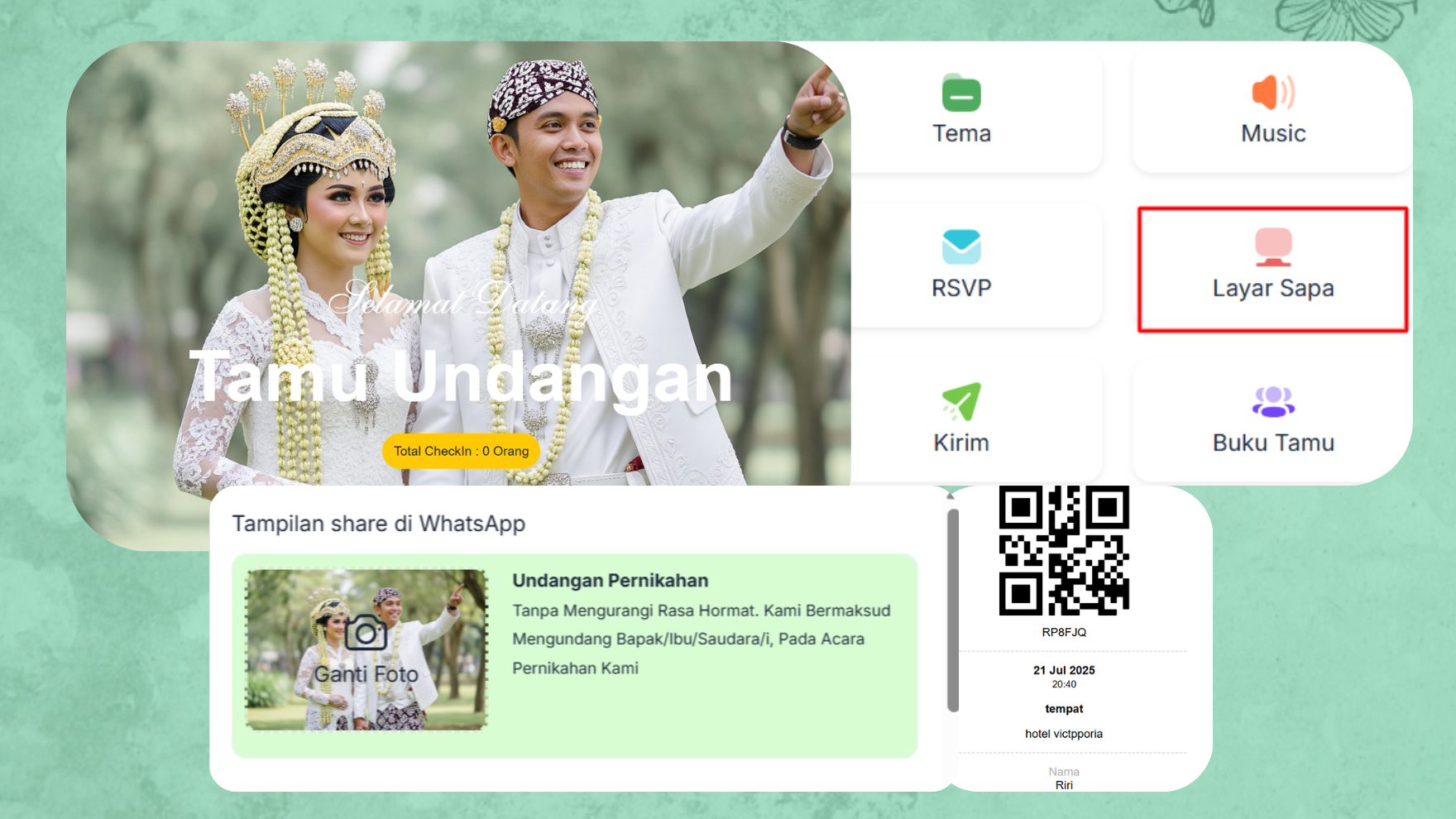satumomen.com – Kami tahu kamu pasti ingin undangan digitalmu tampil maksimal sejak pertama kali dibuka. Nah, pada kesempatan ini kami ingin bagikan langkah-langkah mudah untuk mengatur layar sapa dan QR di website Satu Momen. Fitur ini memungkinkanmu menampilkan ucapan sambutan yang personal di awal undangan, serta kode QR yang bisa dipindai tamu untuk berbagai keperluan – mulai dari cek lokasi hingga konfirmasi kehadiran. Praktis, elegan, dan bisa diakses dari berbagai perangkat.
1. Pilih menu layar sapa, Pada dashboard satumomen.com, kamu akan melihat beberapa pilihan menu. Untuk mengatur tampilan awal undanganmu, klik ikon "Layar Sapa" seperti yang ditandai dalam gambar.
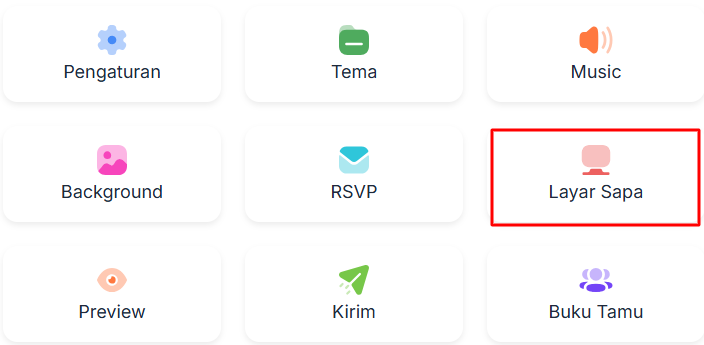
2. Upload Latar Belakang, Klik kotak bertuliskan “Klik Untuk Upload Foto Latar Belakang” lalu pilih gambar yang ingin ditampilkan di layar sapa.
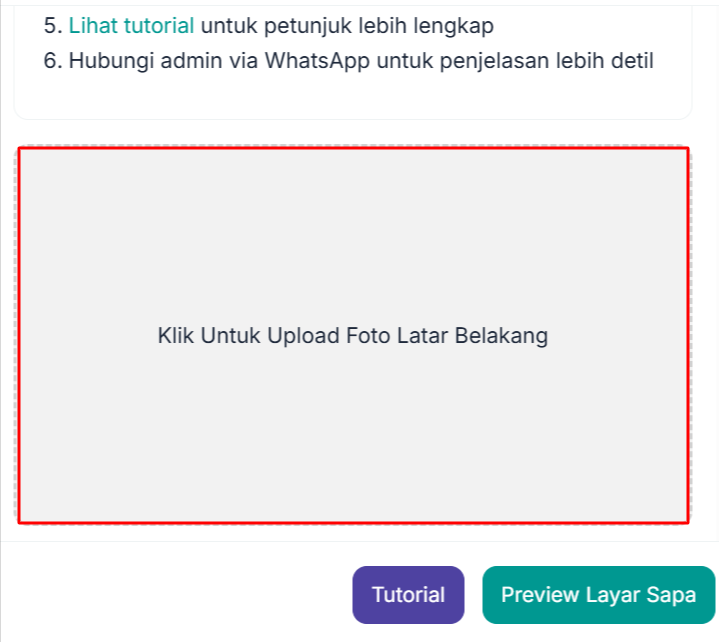
Tampilan Default Layar Sapa, Jika kamu belum mengunggah foto latar belakang, layar sapa akan tampil seperti ini
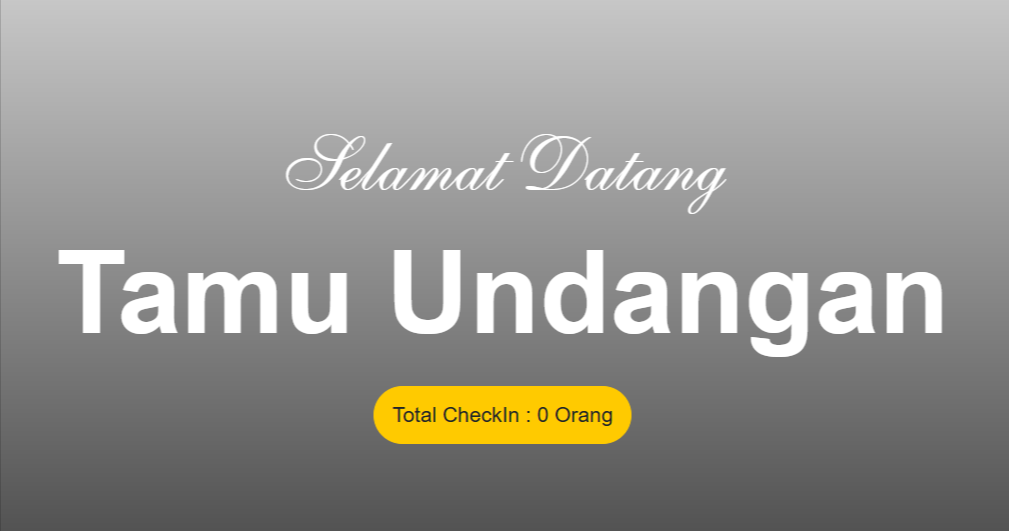
Layar Sapa Setelah Ditambahkan Background, Setelah mengunggah foto, tampilan layar sapa akan menjadi lebih personal dan menarik seperti ini.

3. Gunakan QR Code Scanner untuk Check-In Tamu, Setelah layar sapa siap, kamu bisa menggunakan fitur QR Code Scanner.
Anda akan menukan menu ini padahalaman menu kirim undangan. Klik tombol “Buka Aplikasi” untuk mulai memindai QR tamu saat mereka datang. Cukup scan lewat handphone, dan sistem akan otomatis mencatat tamu yang sudah check-in.
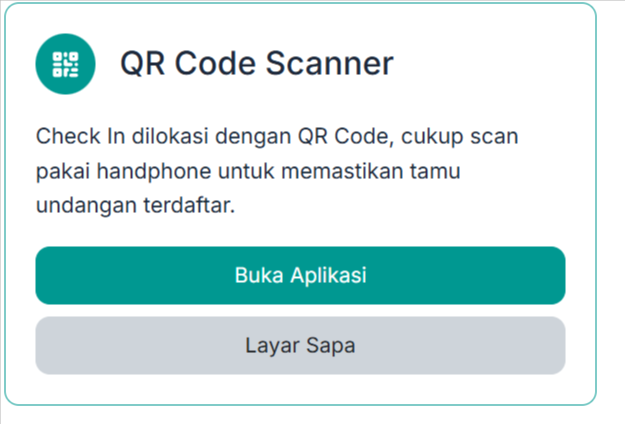
Tampilan Pemindai QR Code
Setelah klik “Buka Aplikasi”, kamu akan melihat tampilan seperti ini.
Cukup arahkan kamera ke QR Code undangan tamu, dan sistem akan otomatis membaca serta mencatat kehadiran mereka.
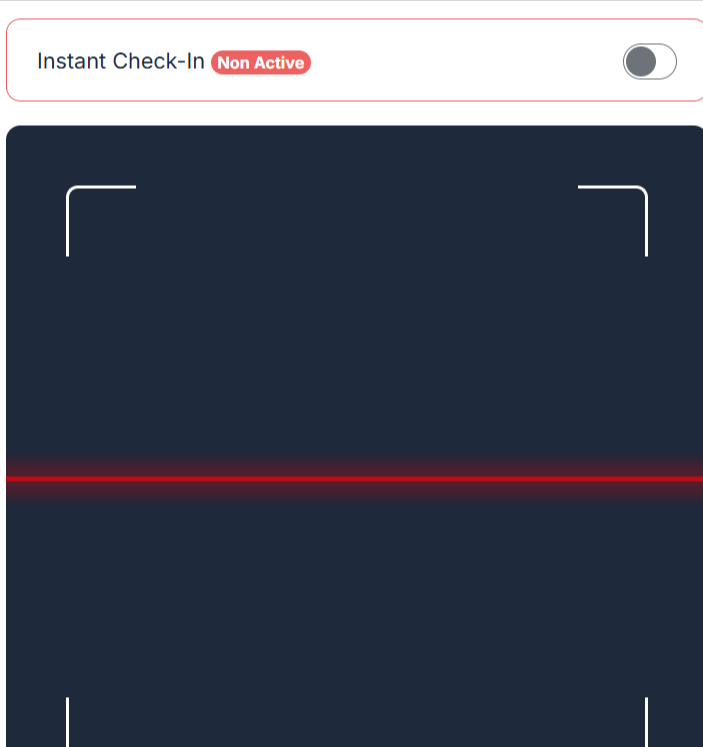
Kamu bisa Aktifkan fitur Instant Check-In (geser tombol ke kanan) untuk mempercepat proses tanpa perlu konfirmasi manual.
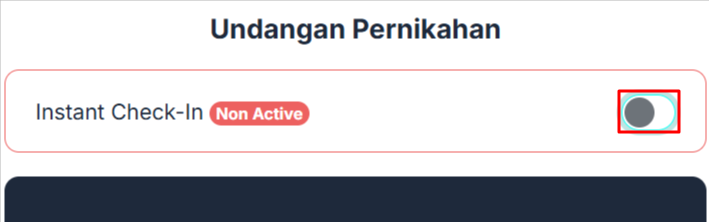
4. Pantau Kehadiran Lewat Daftar Tamu, Pada menu Daftar Tamu, kamu bisa melihat informasi lengkap mulai dari QR Code, nama tamu, jumlah yang hadir, hingga status check-in.
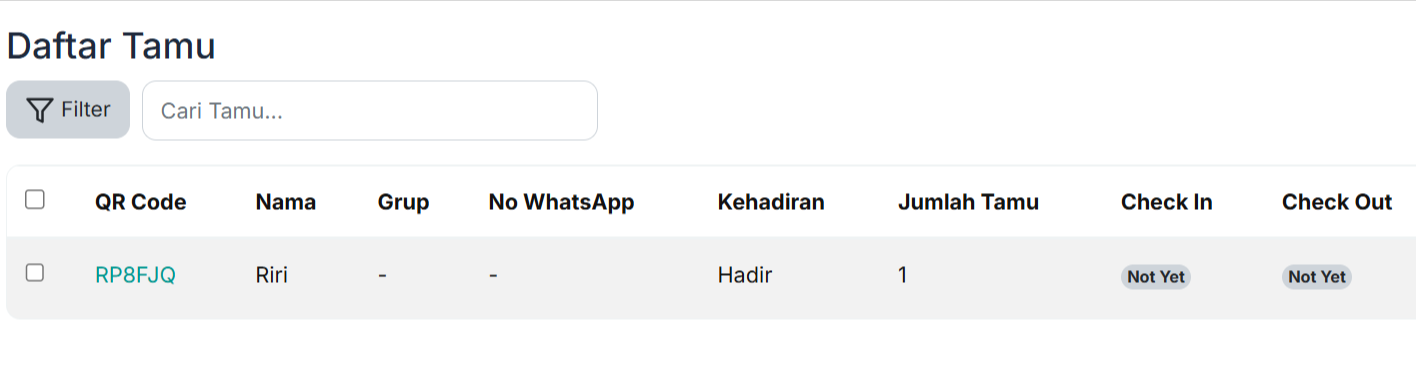
5. Buka pada bagian pengaturan
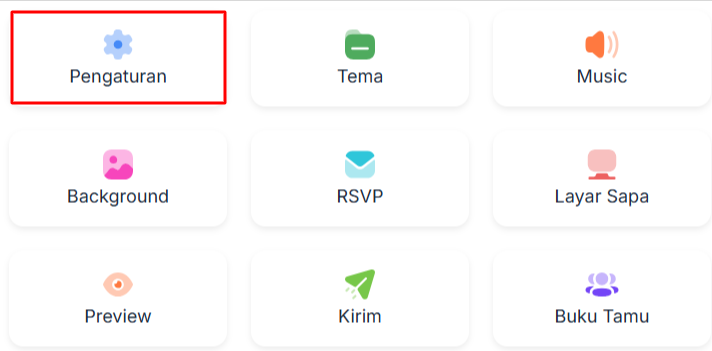
6. Atur Tampilan Share WhatsApp, setelah mengatur Layar Sapa, jangan lupa sesuaikan tampilan preview saat dibagikan ke WhatsApp.
Klik “Ganti Foto” untuk menampilkan gambar yang sama dengan layar sapa agar undanganmu terlihat konsisten dan menarik sejak awal.
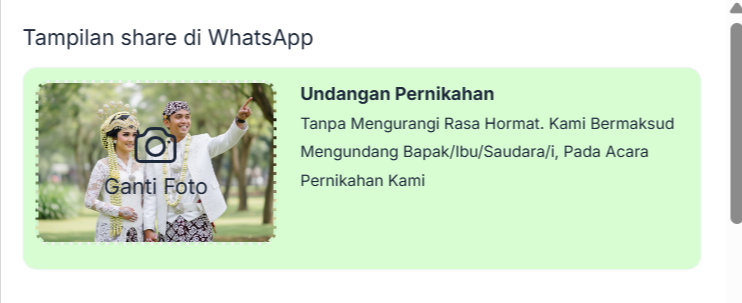
7. Sroll kebawah pada bagian pengaturan, kamu bisa menambahkaan alamat acaramu berlangsung agar terlihat pada laman layar sapa.
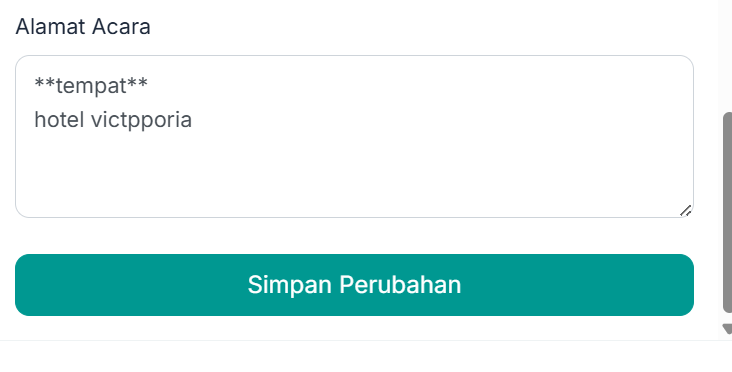
Tampilan QR pada undangan
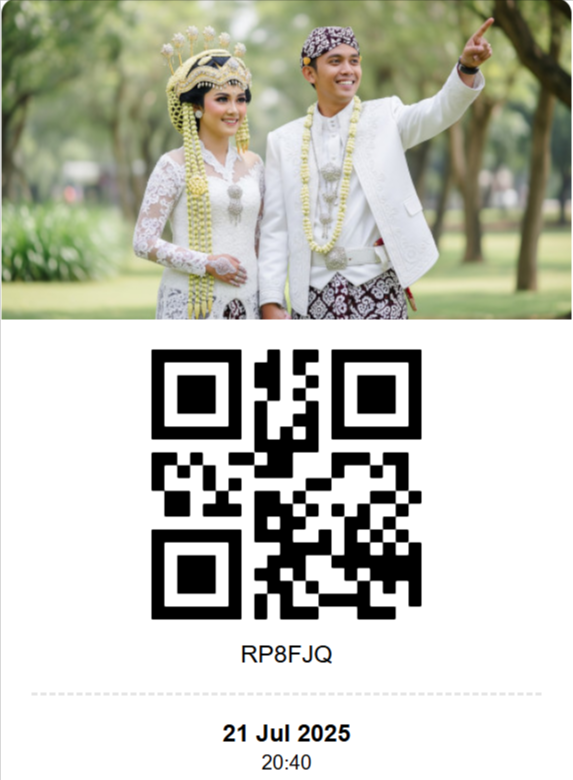
Dengan fitur Layar Sapa dan QR Code dari Satu Momen, pengalaman undangan digitalmu jadi lebih interaktif, elegan, dan terorganisir.
Mulai dari ucapan sambutan hangat, pemindaian tamu yang cepat, hingga tampilan WhatsApp yang rapi—semuanya bisa kamu atur sendiri dengan mudah.
Kini, nggak perlu ribet lagi. Cukup satu momen, semua bisa langsung tertata rapi.